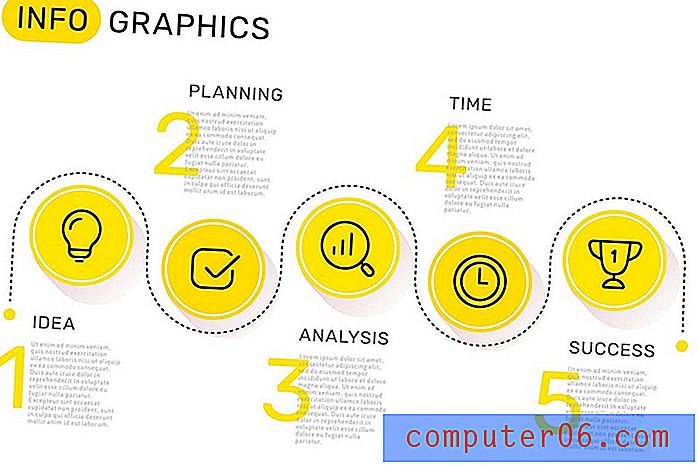Como usar o Apple Music em um iPhone 6
O Apple Music é um serviço de streaming de música baseado em assinatura que você pode usar no seu iPhone. É semelhante ao Spotify, pois você pode pagar uma taxa de assinatura mensal para ter acesso a uma grande biblioteca de músicas. Mas se você queria conferir o Apple Music e não conseguiu encontrá-lo no seu dispositivo, não está sozinho.
O Apple Music está disponível apenas no seu iPhone após a atualização para o iOS versão 8.4. Depois de baixar e instalar essa atualização no seu dispositivo, siga as etapas deste artigo para configurar sua assinatura e começar a usar o serviço Apple Music.
Como encontrar e usar o Apple Music no seu iPhone 6
As etapas deste artigo foram realizadas em um iPhone 6 Plus.
Observe que você precisa usar pelo menos o iOS 8.4 para ter acesso ao recurso Apple Music . Você pode ler este artigo para saber como instalar a atualização 8.4. Se você não souber qual versão do iOS está instalada no seu iPhone, clique aqui para saber onde encontrar essas informações.
Você estará se inscrevendo para uma assinatura mensal seguindo as etapas abaixo. O Apple Music inclui uma avaliação gratuita de três meses, durante a qual você pode optar por desativar a renovação automática a qualquer momento, para que você não seja cobrado quando a avaliação gratuita terminar.
Etapa 1: abra o aplicativo Música no seu iPhone. Após a atualização para o iOS 8.4, você notará que o ícone parece diferente agora.

Etapa 2: toque no botão Iniciar avaliação gratuita de 3 meses em rosa.
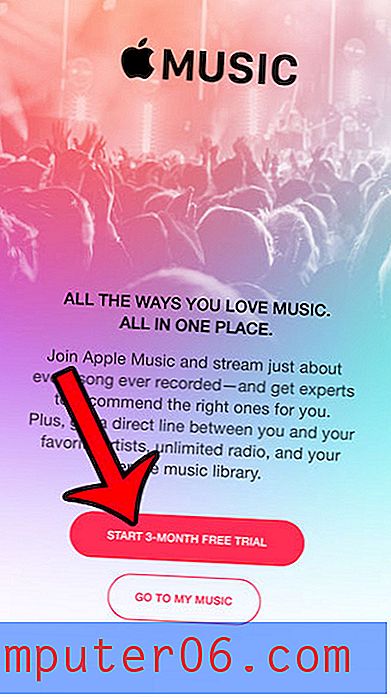
Etapa 3: selecione a opção Individual ou Família . A opção Individual é melhor para pessoas que só usarão o serviço em seus dispositivos. A opção Família é melhor para famílias com vários dispositivos e IDs da Apple que configuraram o Compartilhamento Familiar.
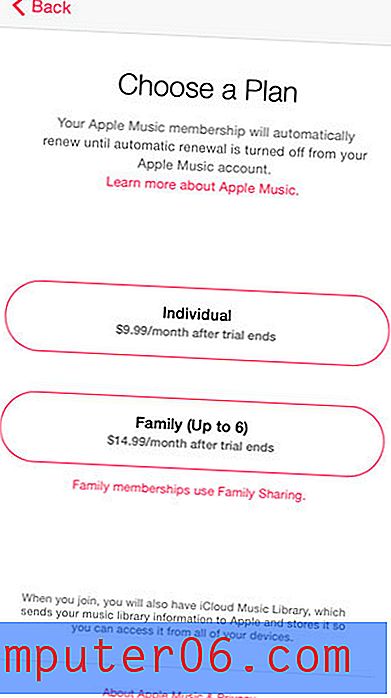
Etapa 4: digite sua senha do iTunes e toque no botão OK .
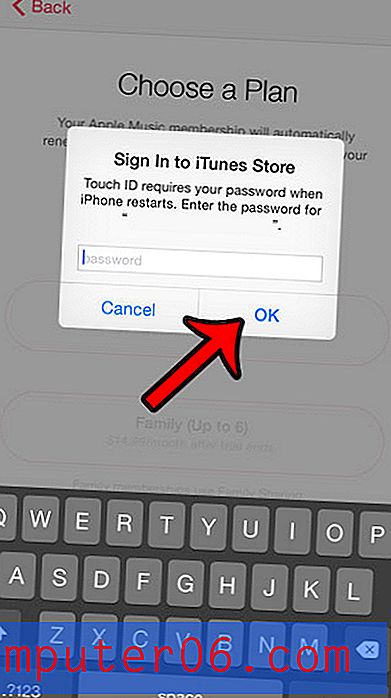
Etapa 5: toque no botão OK para acessar os termos e condições atualizados do iTunes.
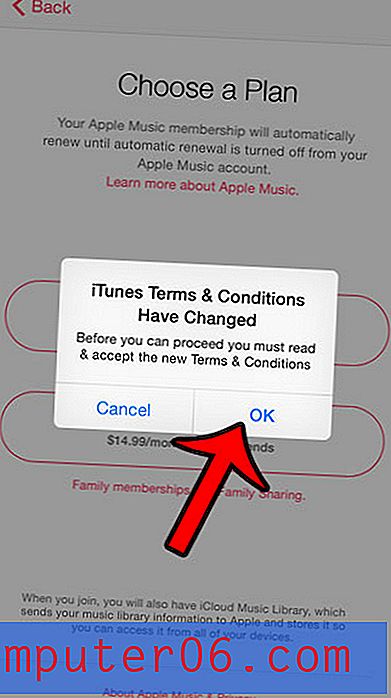
Etapa 6: toque no botão Concordo no canto inferior direito da tela.
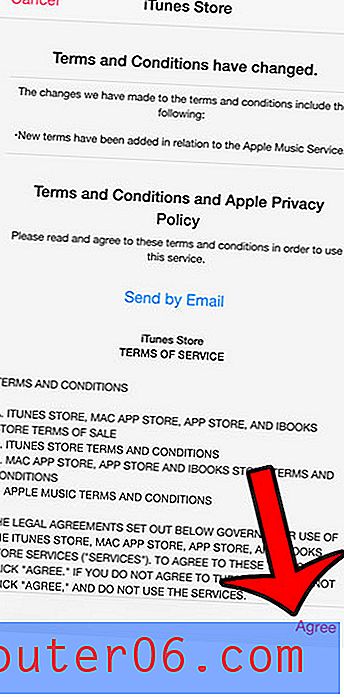
Etapa 7: toque no botão Concordo novamente para confirmar que concorda com os Termos e Condições da iTunes Store.
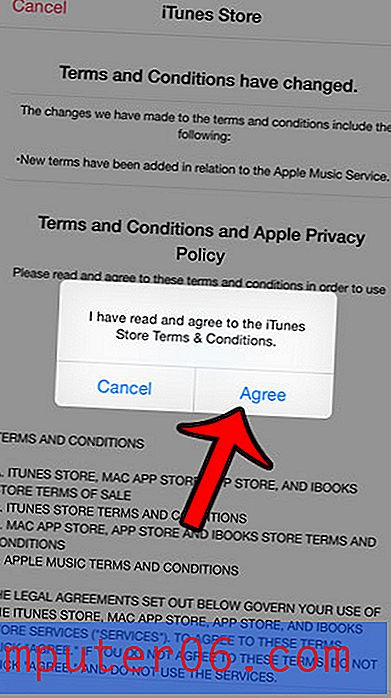
Etapa 8: toque no botão Comprar para confirmar a associação ao Apple Music. Como mencionado acima, você não será cobrado até que sua associação de avaliação gratuita termine.
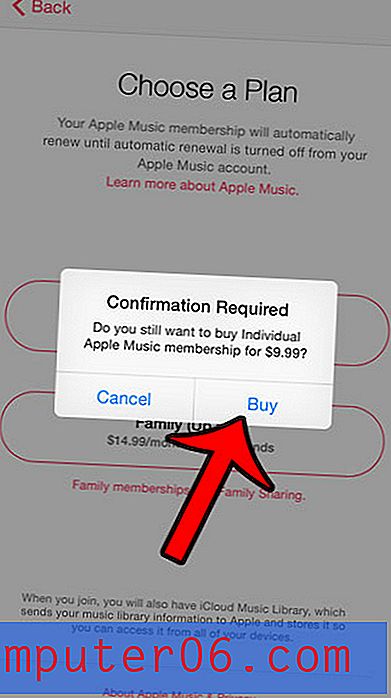
Agora você está pronto para começar a explorar o serviço Apple Music e ouvir música.
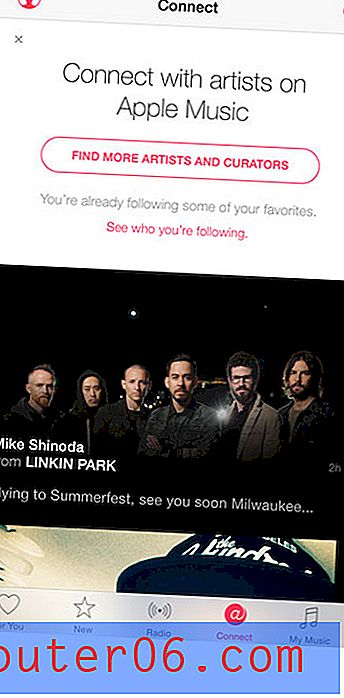
Você é membro do Spotify e está procurando uma maneira de usá-lo com a Apple TV? Descubra como o Airplay pode permitir que você ouça músicas do Spotify através do seu Apple TV e sistema de home theater.